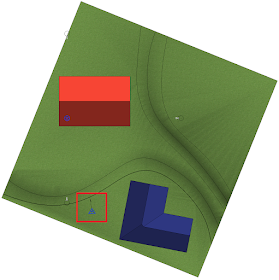座標を公開
土地に関連して、「座標を公開」という機能を取り上げます。イメージとしては下の図のように、大きな敷地に複数の建物が建ち、それぞれのプロジェクトをリンクしているような状態です。
 |
| 複数のプロジェクトが敷地にリンクされている |
練習
練習用のファイルを準備しましたので、こちらからダウンロードしてみてください。バージョンは2019です。敷地
HouseA.rvt
HouseB.rvt
Housing Site.rvt
手順-敷地の準備
- Housing Site.rvtを開き、平面図>配置図を開きます。
平面図>配置図 - [管理]>[プロジェクトの位置]>[位置]で[敷地]タブをアクティブにし、敷地がひとつだけ含まれていることを確認します。
敷地が一つだけ含まれている - 配置図に戻って、プロジェクト基準点(〇)を選択し、真北の角度を30にします。

真北を回転 - 測量点(△)基準点のクリップしたまま、[修正]>[移動]で、中央下の+印まで移動します。
ベンチマークへ測量点を移動
中央下の+は、この計画全体の基準となる点(ベンチマーク)だと考えてください。
手順 - リンク
敷地にHouseAとHouseBをリンクして位置を調整します。敷地のデータには詳細線分でリンク先の位置とレベルが書いてありますので参考にしてください。
手順 - 座標を公開
次に敷地の座標系をHouseA、HouseBに公開します。これにより、HouseA、HouseBとHousing Siteでベンチマークや真北方向を共有することができます。
- [管理]>[プロジェクトの位置]パネル>[座標▼]>[座標を公開]
- 2段目にあるHouseAのリンクインスタンスをクリック。
- HouseAプロジェクトの位置情報が表示されます。[複製]をクリックし、名前を○○計画としてOK。もう一度OK。
複製して新しい敷地を作成 - 続けて、一番高い位置にあるHouseAを選択。
- もう一度[複製]をクリックして、名前を○○計画2としてOK→OK。
位置関係が中段のHouseAとは異なるので、異なる敷地を一つのプロジェクトに登録する - 同様にHouseBに対しても座標を公開する。
- [ファイル]>[保存]で、下の図のようなダイアログボックスが表示されます。これは上記手順で設定した敷地の情報をリンクされたファイルに対して行うかどうかを問い合わせるダイアログボックスです。ここでは一番上を選択します。

HouseAについて - もう一度、HouseBについて、同じ問い合わせがあるので[保存]を選択します。

HouseBについて - Housing Siteを閉じます。
手順 - 個別のプロジェクトを確認
では共有された状況を個々のプロジェクトで確認してみましょう。
- HouseA.rvtを開き、3Dビューを開きます。
- [挿入]>[Revitリンク]でHousing Site.rvtを選択。配置を自動 - 共有座標を指定 を選択して[開く]。
- ネストされたリンクの警告が表示されますが、気にせず[閉じる]。
- この時点では、敷地とHouseAの関係は正しくありません。
この時点では正しい位置関係ではない - [管理]>[プロジェクトの位置]>[位置](左のほう。▼がついていないほうです)
- [敷地]タブで、○○計画を選択し、[現在の値にする]で[OK]。これで正しい位置関係になります。
正しい位置関係になる - [挿入]>[Revitリンク]でHousingB.rvtを選択。配置を自動 - 共有座標を指定 を選択して[開く]。
- HouseBの位置・気象および敷地ダイアログボックスが開きます。○○計画を選択して、OK。

HouseBの敷地を選択 - HouseBが正しい位置に配置されます。
HouseBが正しい位置にリンクされます。 - もう一度、[管理]>[プロジェクトの位置]>[位置](左のほう。▼がついていないほうです)を選択。
- [敷地]タブで、○○計画2を選択し、[現在の値にする]で[OK]。

○○計画2を選択
 |
| HouseAが高台に移動 |
測量点の位置を確認
- [平面図]>[設計GL]を開く。
- 測量点(△)がHousing Siteの測量点と同じ位置になっていることを確認してください。

測量点が共有されている - [管理]>[プロジェクトの位置]>[位置](左のほう。▼がついていないほうです)を選択し、[敷地]タブで○○計画を[現在の値に設定]してOK。
- やはり測量点がHousing Siteの測量点になっています。
測量点が共有されている - 測量点を選択し、真北方向を示す↑(モデル線分)と北方向が一致していることを確認してください。
測量点で真北を確認
 |
| 座標を公開して位置関係を保つ |